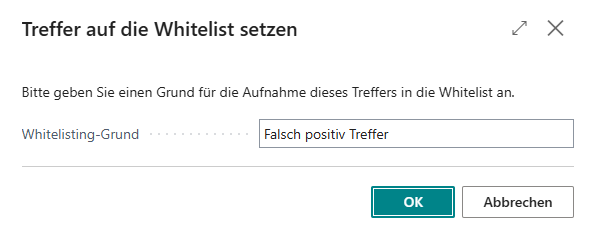Sanktionsprüfungen können mit 365 business Sanction Screen in Microsoft Dynamics 365 Business Central für verschiedene Entitäten durchgeführt werden. Die Ergebnisse der Prüfungen werden in der jeweiligen Kartenansicht angezeigt und können weiter bearbeitet werden.
Arten der Sanktionsprüfungen
365 business Sanction Screen sieht zwei Arten von Sanktionsprüfungen vor:
- Manuelle Sanktionsprüfung
- Automatisierte Sanktionsprüfung
Unterstützte Entitäten & Belege
Folgenden Microsoft Dynamics 365 Business Central Entitäten werden von 365 business Sanction Screen unterstützt:
- Debitor
- Bankkonto
- Lief.-an Adressen
- Kreditor
- Bankkonto
- Zahlungsempfängeradressen
- Bestelladressen
- Kontakt
- Bankkonto
- Mitarbeiter
Weitere Informationen finden Sie hier.
Zusätzlich werden folgende Belege unterstützt:
- Verkaufsbelege
- Verkaufsangebot
- Verkaufsauftrag
- Verkaufsrechnung
- Verkaufsgutschrift
- Einkaufsbelege
- Einkaufsangebot
- Einkaufsbestellung
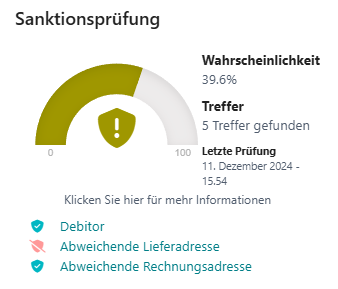
Sanktionsprüfung durchführen
Gehen Sie wie folgt vor, um eine Sanktionsprüfung für durchzuführen:
- Öffnen Sie die Seite (z.B. Debitoren) in Microsoft Dynamics 365 Business Central.
- Wählen Sie den gewünschten Datensatz aus.
- Gehen Sie mit der Maus über die Sanktionsprüfungsanzeige und wählen Sie die Aktion Sanktionsprüfung starten aus.
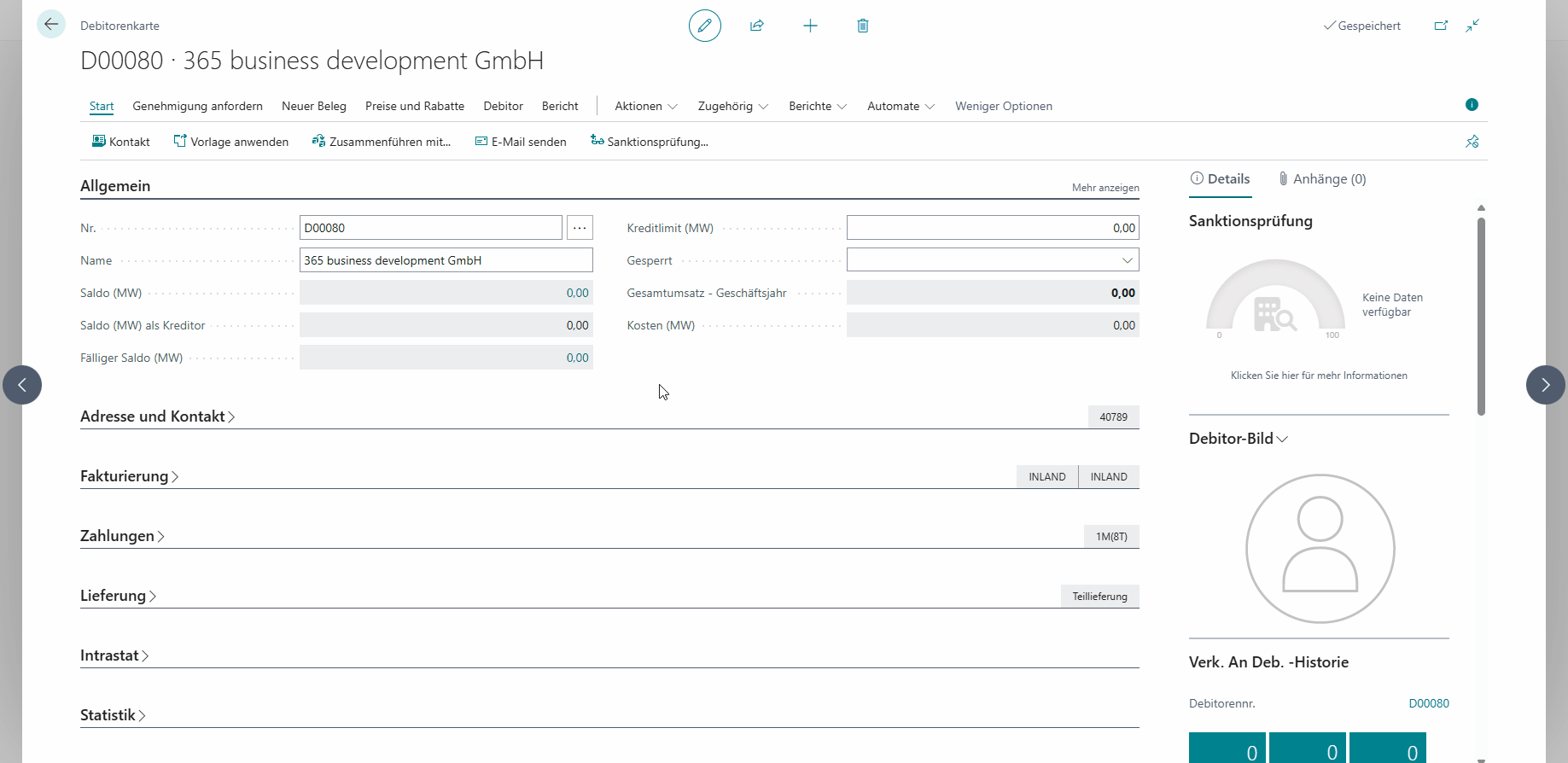
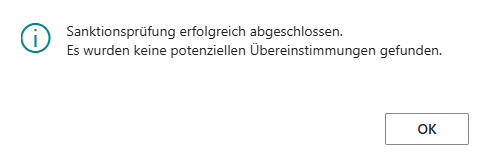
In diesem Fall ist keine weitere Bearbeitung notwendig.
Sanktionslistentreffer prüfen
Wurden mögliche Übereinstimmungen gefunden, erscheint folgende Meldung:

Zum Prüfen der möglichen Übereinstimmungen gehen Sie wie folgt vor:
- In der Seite Sanktionstrefferposten werden Ihnen die möglichen Übereinstimmungen angezeigt.
- Wählen Sie den Sanktionstreffer aus, um weitere Informationen zu erhalten.
Sanktionslistentreffer bearbeiten
Wenn es sich bei dem Sanktionstreffer um eine falsche Übereinstimmung handelt, gehen Sie wie folgt vor:
- wählen Sie die Aktion Treffer auf die Whitelist setzen… aus.
- In der Seite Treffer auf die Whitelist setzen können Sie den Sanktionstrefferposten auf die Whitelist setzen, um zukünftige Übereinstimmungen zu vermeiden. Hierfür müssen Sie eine Begründung eingeben und die Aktion mit OK bestätigen.